Jak začít používat platformu zoen.shop – krok za krokem
Vítejte na zoen.shop – naší revoluční platformě pro nakupování prostřednictvím videohovorů. Chcete začít používat platformu zoen.shop, ale nevíte jak? Už se nemusíte bát, jsme tu pro vás, abychom vás provedli celým procesem krok za krokem. A pokud vám po přečtení návodu stále nebude něco jasné, můžete se kdykoli obrátit na naši podporu pro obchodníky s jakýmikoli otázkami, které vás ještě napadnou.
Zde je podrobný průvodce, jak začít používat platformu zoen.shop:
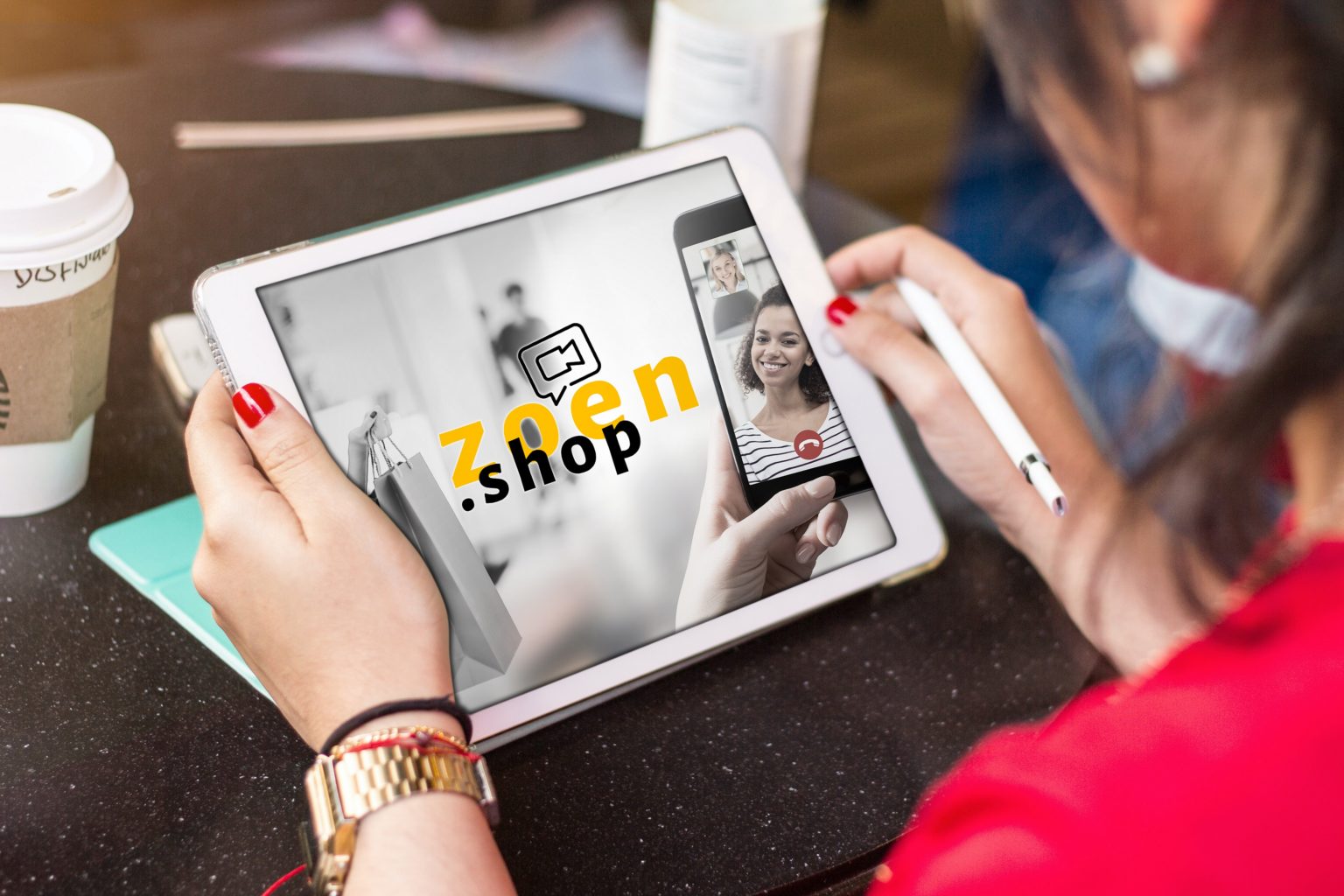
1. Jak se zaregistrovat a nechat si schválit účet?
Registrace
Na registrační stránce vyplňte všechny své údaje – jméno, e-mailovou adresu, společnost, zemi – a zvolte si heslo. Poté se zobrazí vyskakovací okno s informací, že registrace proběhla úspěšně a nyní je třeba zkontrolovat e-mail a ověřit e-mailovou adresu.
Ověření
Až vyplníte registrační údaje, obdržíte ověřovací e-mail. (Pokud jej nemůžete najít, zkontrolujte také složku se spamem.) V e-mailu stačí kliknout na odkaz „Ověřit“. Poté se zobrazí vyskakovací okno s potvrzením úspěšného ověření.
2. Co je proces KYC a proč jej potřebuji?
Instruktážní e-mail a proces KYC
Poté obdržíte instruktážní e-mail, ve kterém je vysvětleno, co je třeba předložit – doklady totožnosti, dokumenty…
Pokud vám něco není jasné nebo si nejste jisti, jaké dokumenty jsou potřeba, vždy se můžete obrátit na naši podporu pro obchodníky a my vás rádi provedeme celým procesem. Můžete si rovněž přečíst něco více o procesu KYC a proč jej potřebujeme.

3. Jak mám nastavit svůj účet na zoen.shop?
Váš účet
Po předložení všech dokumentů bude váš účet aktivován. Ke svému účtu se můžete přihlásit na webových stránkách zoenshop. Rozhraní je uživatelsky přívětivé a velmi snadno se používá. Je zde hlavní menu, kde máte přístup ke svým obchodům, prodejnímu týmu, zboží, objednávkám, fakturám a nastavení svého účtu.
OBCHODY
Systém vytvoří výchozí obchod s názvem obchodu a kódem PIN. Vytvoří se také integrační kód pro webové stránky. Pokud máte více obchodů, můžete je v této části přidat, upravit či odebrat.
PRODEJNÍ TÝM
Systém vytvoří výchozího zaměstnance/prodejce s kódem PIN. V této části nabídky můžete přidat další prodejce – každý z nich dostane osobní kód PIN. Kód PIN budou potřebovat k přihlášení do prodejní aplikace zoen.shop.
Nezapomeňte, že kvůli tomu nemusíte najímat nového prodejce – všichni vaši současní zaměstnanci včetně vás mohou používat obchodní aplikaci zoen.shop k přijímání videohovorů od zákazníků.
ZBOŽÍ
V této části můžete přidat všechny produkty nebo služby, které prodáváte. Můžete je vytvářet po jednom (to je vhodné, pokud máte jen několik položek), nebo je můžete importovat všechny najednou (to je užitečné, pokud máte hodně produktů).
OBJEDNÁVKY
Zde vidíte seznam všech objednávek provedených prostřednictvím aplikace zoen.shop. Můžete je filtrovat, třídit, prohlížet či tisknout a k dispozici máte mnoho dalších funkcí.
FAKTURY
Zde si můžete prohlédnout všechny faktury vystavené platformou zoen.shop vašemu podniku.
NASTAVENÍ ÚČTU
Je velmi důležité vyplnit bankovní údaje – teprve po jejich vyplnění bude váš obchod schválen platformou zoen.shop a otevřen pro podnikání.
V této části nabídky můžete upravit nastavení účtu, bankovní údaje, způsoby dopravy a můžete zde také změnit heslo.
4. Snadná integrace
Nastavení služby zoen.shop
Poté, co vyplníte všechny údaje a nastavíte vše ve svém účtu, schválíme váš obchod. Nyní je čas nastavit službu zoen.shop. Dostanete skript, který si můžete zkopírovat a vložit na své stránky.
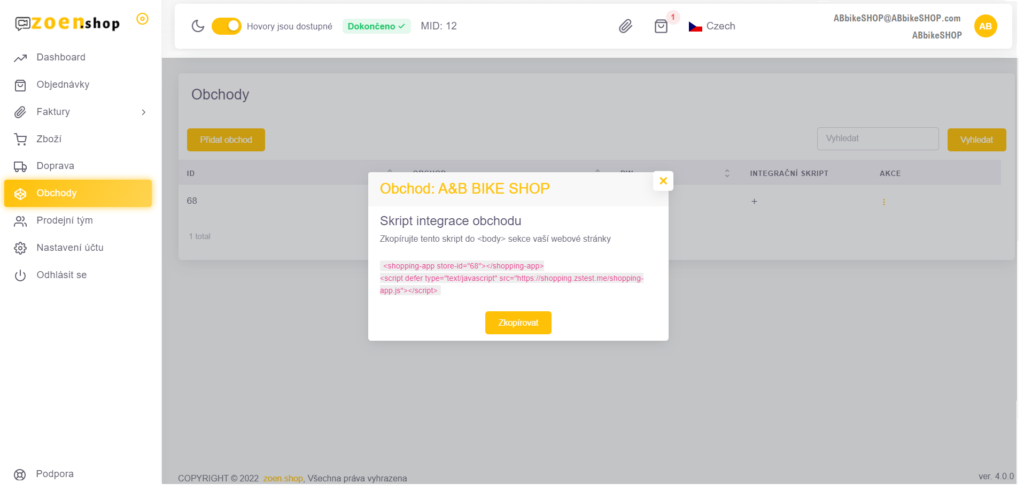
Až bude vše hotovo, zobrazí se v horní části nabídky panel administrátora s textem „dokončeno“. To znamená, že jste připraveni začít prodávat prostřednictvím videohovoru. Je rovněž možné nastavit možnost „K dispozici pro hovory“ pro všechny vaše obchody najednou. (V případě, že máte více obchodů, budete moci nastavit dostupnost pro každý obchod zvlášť.)
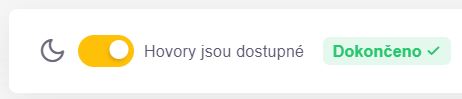
Nyní na svých webových stránkách uvidíte, že se v dolním rohu objeví ikona zoen.shop. To uvidí i vaši zákazníci a návštěvníci vašich webových stránek. Když na ni kliknou, zobrazí se vyskakovací okno, které jim nabídne zahájení videohovoru přímo s vaším obchodem. Takto to pro ně vypadá:
5. Jak mě mohou zákazníci kontaktovat?
Obchodní aplikace zoen.shop
Když nastavíte aplikaci Zoen Business, můžete si vy a/nebo vaši zaměstnanci či prodejní asistenti stáhnout z Google Play obchodní aplikaci zoen.shop. Každý prodejce se do ní může přihlásit pomocí uživatelského jména obchodníka, kódu PIN obchodu a svého osobního kódu PIN prodejce. Jakmile se prodejce do aplikace přihlásí, zobrazí se mu obrazovka „čekání na hovor“. Když zákazník zavolá, prodejce hovor přijme a ihned zahájí videohovor.
6. Co se děje během videohovoru?
Proces nakupování prostřednictvím videohovoru
Když zákazník zavolá, může hovor přijmout prodejce, který je právě přihlášen v aplikaci. Se zákazníkem se spojí prostřednictvím videohovoru. Může zahájit diskusi a poté se zákazníkem hovořit stejným způsobem, jako kdyby spolu byli v prodejně. Může mu ukázat produkty, o které má zákazník zájem, vysvětlit funkce, sdělit podrobnosti… cokoli, o čem chce zákazník vědět. Prodejce může odpovídat na otázky, a když je zákazník připraven něco koupit, stačí říct, co chce. Zákazník vlastně nemusí nic dělat, protože prodejce vloží požadované zboží do košíku (v této fázi může prodejce také přidat slevu). Zákazník vidí košík na své obrazovce, takže si může zkontrolovat, zda je vše v pořádku. Když je košík připraven, může prodejce vyplnit informace o dopravě a všechny další údaje. Zákazník pak může tuto kartu vidět na svém telefonu a potvrdit, že je vše správně. V této fázi může zákazník v případě potřeby také provádět úpravy. Poté se zobrazí okno pro platbu (které vidí pouze zákazník), kde zákazník vyplní své platební údaje. Prodejce potvrdí nákup a to je vše.
7. Co se stane po videohovoru?
Po videohovoru
Zákazník obdrží e-mail s potvrzením svého nákupu. Vy obdržíte e-mail s podrobnostmi o objednávce. Nyní můžete zboží zabalit a odeslat balíček zákazníkovi – nezapomeňte k němu přidat fakturu. Všechny objednávky vidíte v nabídce ve svém účtu zoen.shop, stejně jako všechny faktury a transakce.
POTŘEBUJETE POMOC?
Pokud stále potřebujete pomoc nebo máte další otázky, neváhejte a kontaktujte nás. Jsme tu pro vás, abychom vám pomohli se vším, co potřebujete.

